IntelliJ IDEA中如何安装插件
1、首先点击顶部的设置按钮,如下图所示
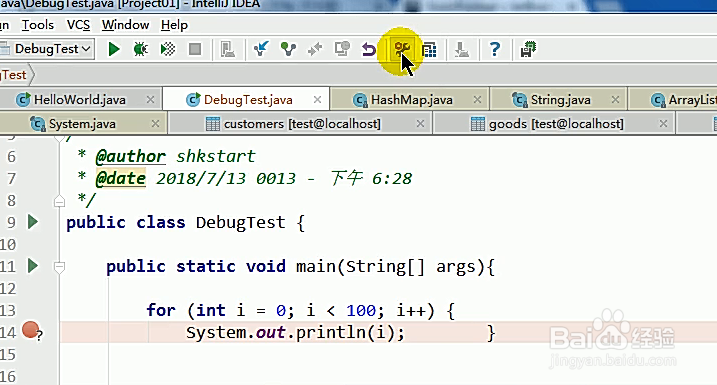
2、在弹出的设置界面中点击Plugins选项,如下图所示
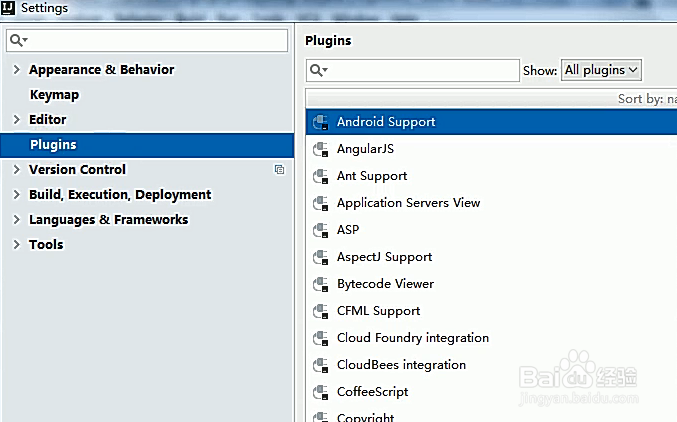
3、然后点击底部的Browse repositories按钮,如下图所示
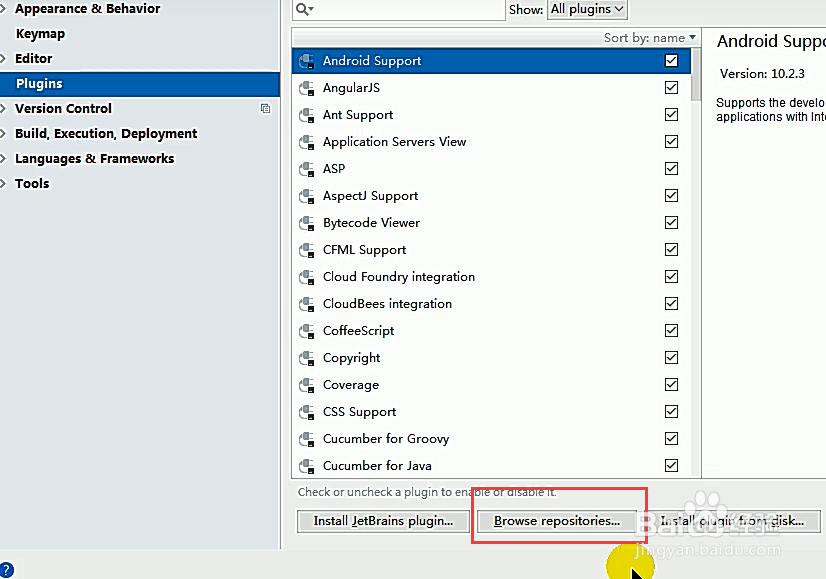
4、接下来在输入框中输入要安装的插件,如下图所示
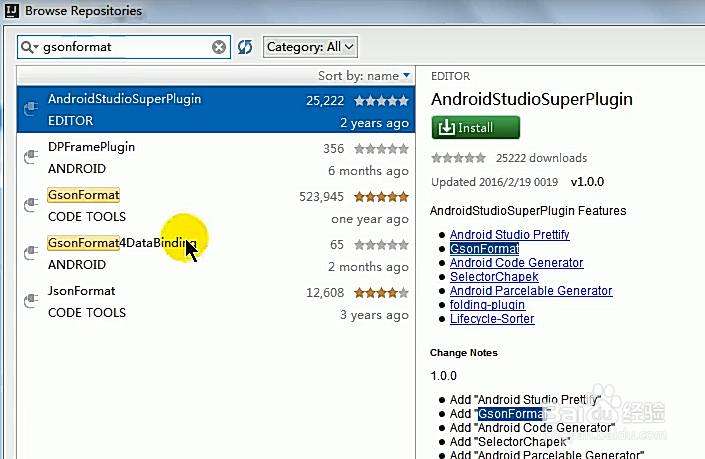
5、安装完以后点击Restart IntelliJ IDEA按钮,如下图所示
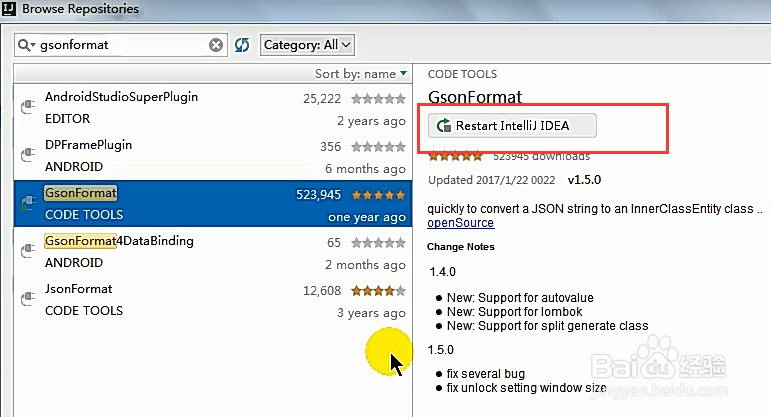
6、最后在弹出的界面中点击Restart按钮即可,如下图所示
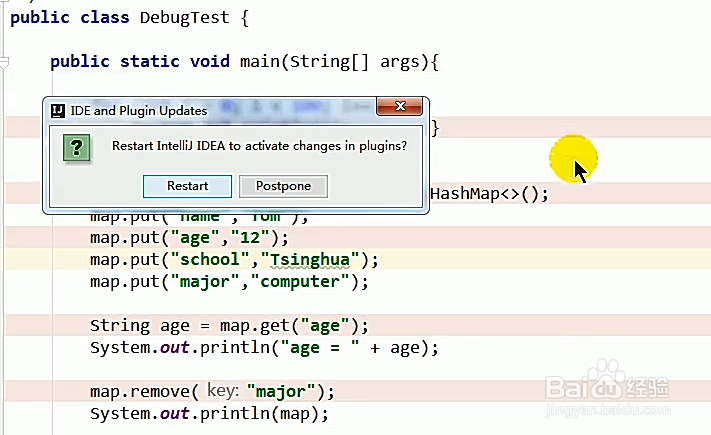
7、综上所述,在IntelliJ IDEA中安装插件只需要在设置界面的插件页中输入插件名称就可以自动安装了,是不是很简单啊
声明:本网站引用、摘录或转载内容仅供网站访问者交流或参考,不代表本站立场,如存在版权或非法内容,请联系站长删除,联系邮箱:site.kefu@qq.com。
阅读量:75
阅读量:52
阅读量:135
阅读量:147
阅读量:74